Nem titok, hogy a karbantartásra a számítógépnek szüksége van. De ha nincs sok ideje, a Windows 10 automatikus karbantartását használhatja, de nem sokáig, ha túl sok problémát okoz, igaz? Vannak más eszközök is, amelyek segítségével biztosíthatja számítógépének a szükséges karbantartást.
Nagyon bosszantó lehet, ha visszatér egy csésze kávéhoz, és észreveszi, hogy Windows számítógépe lassú, mert az automatikus karbantartás úgy döntött, hogy elindul. Egy a sok közül, amiért érdemes kikapcsolni. A következő útmutató megmutatja, hogyan kapcsolhatja ki és újra be, arra az esetre, ha meggondolná magát.
Hogyan lehet letiltani a Windows 10 automatikus karbantartását
Az automatikus karbantartás kikapcsolásához néhány változtatást kell végrehajtania a Windows rendszerleíró adatbázisában. Bármilyen változtatást hajt végre rajta, még ha kicsi is, az súlyos következményekkel járhat. Ha biztonságosan szeretne játszani, mielőtt bármilyen változtatást végrehajtana, érdemes biztonsági másolatot készíteni minden fontos fájlról, amelyet nem szeretne elveszíteni.
Indítsa el a Registry-t a Windows és az R billentyű megnyomásával. Amikor megjelenik a keresősáv, írja be a regedit parancsot, és nyomja meg az Enter billentyűt. Amikor a rendszerleíró adatbázis megnyílik, lépjen a következőre: HKEY_LOCAL_MACHINE > SZOFTVER > Microsoft > Windows NT > CurrentVersion > Ütemezés > Karbantartás.
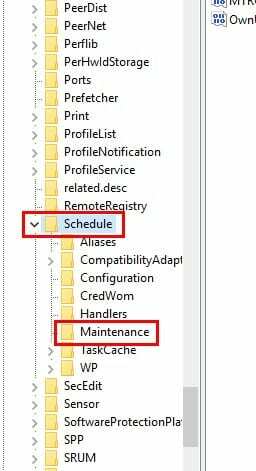
A jobb oldalon a következő opciót kell látnia MaintenanceDisabled. Ha ott van, kattintson rá jobb gombbal, és válassza ki Módosít. Amikor megjelenik az új ablak, módosítsa az érték adat számát erre 1. Alapértelmezés szerint nullára lesz állítva. Ha nem látja a MaintenanceDisabled opciót, létre kell hoznia azt.
Kattintson a jobb gombbal a jobb oldali ablaktáblára, és vigye a kurzort az Új lehetőség fölé. Amikor megjelenik az új ablak, válassza a DWORD (32 bites) lehetőséget. Ha eljött az ideje, hogy elnevezze, nevezze el MaintenanceDisabled. Miután létrehozta, kattintson rá jobb gombbal, és válassza a Módosítás lehetőséget. Ne feledje, hogy az Érték adatot egyre kell módosítania.
A Windows 10 automatikus karbantartásának bekapcsolása
Ha valamikor meggondolja magát, és vissza szeretné kapcsolni a Windows karbantartási funkcióját, ez lehetséges. Menj HKEY_LOCAL_MACHINE > SZOFTVER > Microsoft > Windows NT > Jelenlegi verzió > Ütemezés > Karbantartás > Duplaszó érték 0.
Következtetés
Ne feledje, a Windows karbantartási funkciója hasznos. Ha nem kívánja használni, győződjön meg arról, hogy másfajta karbantartást használ, hogy számítógépe jó állapotban maradjon. Hogyan tartja jó állapotban számítógépét?